Introduction
Dans ce tutoriel, nous allons voir comment installer Exchange 2013 sur un serveur Windows 2012R2.
Un tutoriel complet sur Exchange 2016 est disponible, l’installation et la configuration est similaire.
Prérequis
Pour installer Exchange 2013, il faut :
- Un environnement Active Directory et avoir être administrateur du schéma et de l’entreprise*
- Un serveur Windows 2012R2 vierge et à jour pour Exchange 2013 avec idéalement 3 partitions (Système / Base de données / Logs).
- Prévoir un enregistrement DNS pour les services de messagerie.
* Lors de l’installation d’Exchange, une mise à jour du schéma est effectué.
Installation d’Exchange 2013
Installation des rôles et fonctionnalités nécessaires à Exchange 2013
Ouvrir un invite de commande PowerShell et entrer les commandes ci-dessous :
Install-WindowsFeature RSAT-ADDS
Puis :
Install-WindowsFeature AS-HTTP-Activation, Desktop-Experience, NET-Framework-45-Features, RPC-over-HTTP-proxy, RSAT-Clustering, RSAT-Clustering-CmdInterface, Web-Mgmt-Console, WAS-Process-Model, Web-Asp-Net45, Web-Basic-Auth, Web-Client-Auth, Web-Digest-Auth, Web-Dir-Browsing, Web-Dyn-Compression, Web-Http-Errors, Web-Http-Logging, Web-Http-Redirect, Web-Http-Tracing, Web-ISAPI-Ext, Web-ISAPI-Filter, Web-Lgcy-Mgmt-Console, Web-Metabase, Web-Mgmt-Console, Web-Mgmt-Service, Web-Net-Ext45, Web-Request-Monitor, Web-Server, Web-Stat-Compression, Web-Static-Content, Web-Windows-Auth, Web-WMI, Windows-Identity-Foundation
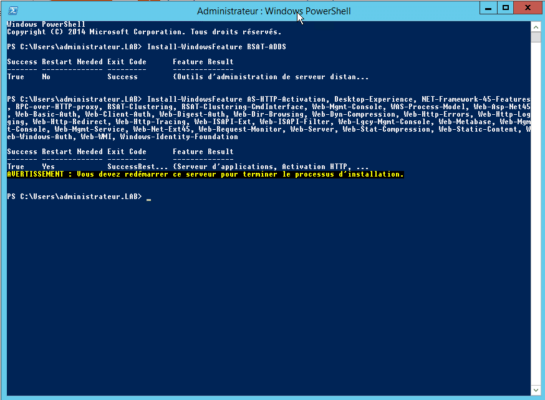
Une fois l’installation terminée, redémarrer le serveur.
Installer les prérequis pour Exchange 2013
Il faut maintenant installer les prérequis logiciels pour Exchange 2013.
Je vous donne les liens pour télécharger les logiciels, l’installation des prérequis logiciels ne nécessite pas de configuration particulière.
Installer Exchange 2013
Maintenant que le serveur est prêt, nous allons passer à l’installation d’Exchange 2013.
Télécharger la dernière version disponible (Exchange 2013 CU23)
Une fois télécharger, exécuter le fichier 1 pour le décompresser.
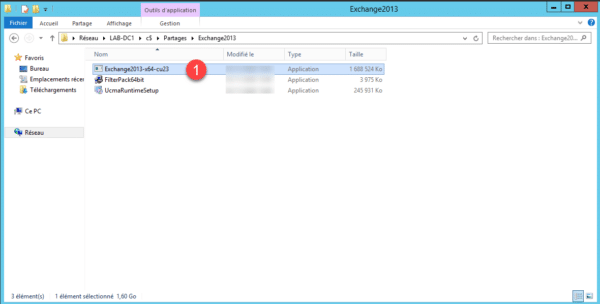
Indiquer l’emplacement ou l’archive doit être décompressée 1 et cliquer sur OK 2.
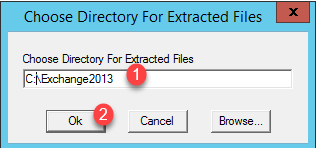
Patienter pendant l’extraction des fichiers….
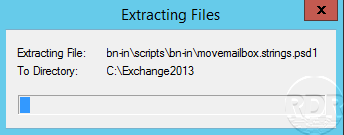
Une fois l’extraction des fichiers d’installation d’Exchange 2013 terminée, cliquer sur OK 1 pour fermer le message.
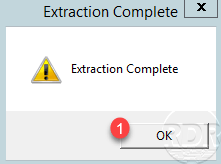
Aller dans le dossier où se trouve les fichiers d’installation, faire un clic droit sur setup.exe et cliquer sur Exécuter en tant qu’administrateur 2.
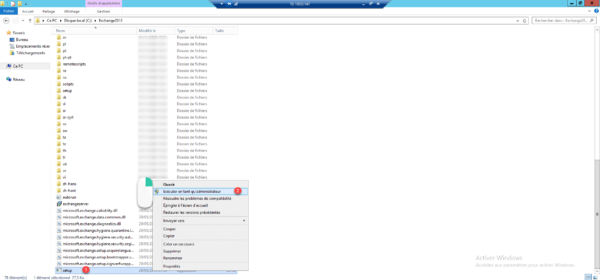
Au lancement de l’assistant, cliquer sur Suivant 1.
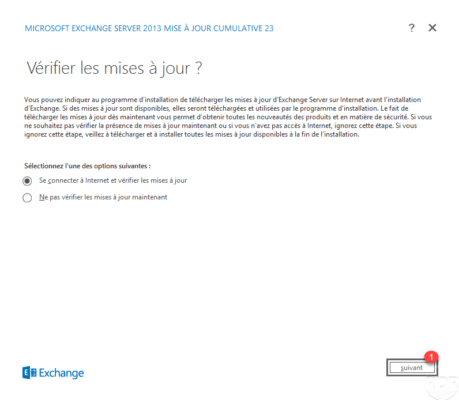
Normalement si vous avez la dernière version, aucune mise à jour n’est disponible, cliquer sur Suivant 1.
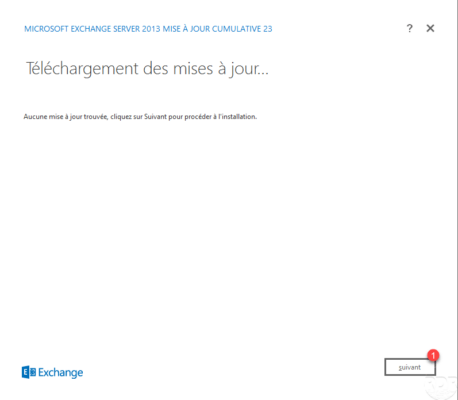
Patienter pendant la copie des fichiers et l’initialisation de l’assistant …
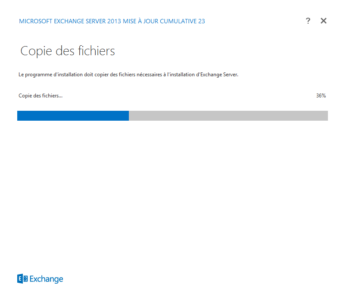
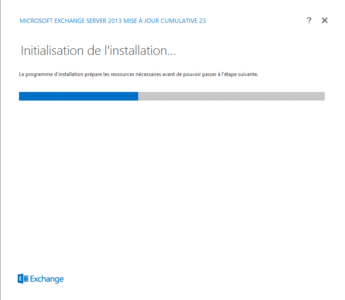
A l’affichage de la page d’introduction, cliquer sur Suivant 1.
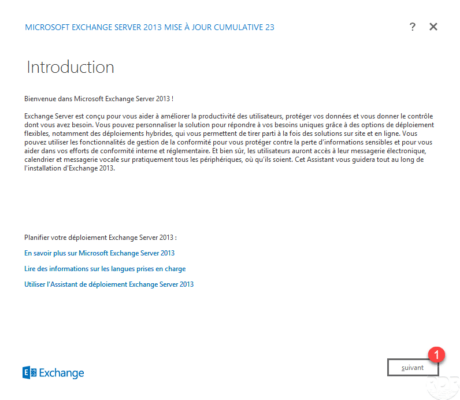
Accepter le contrat de licence 1 et cliquer sur Suivant 2.
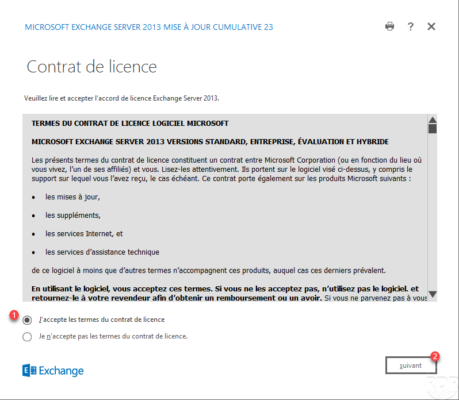
Installer Exchange 2013 avec les paramètres recommandés, pour cela sélectionner Utiliser les paramètres recommandés 1 et cliquer sur Suivant 2.
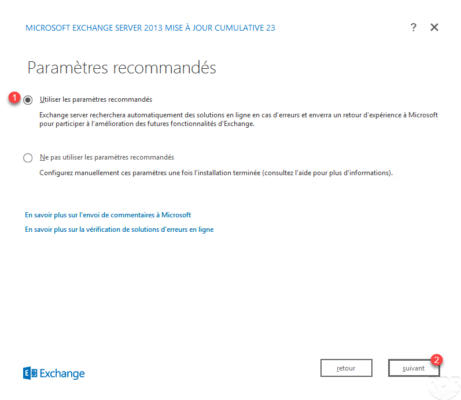
Cocher les cases Rôles de boite aux lettres 1, Rôle d’accès au client 2 et Installer automatiquement les rôles et les fonctionnalités Windows Server requis pour Exchange Server 3 puis cliquer sur Suivant 4.
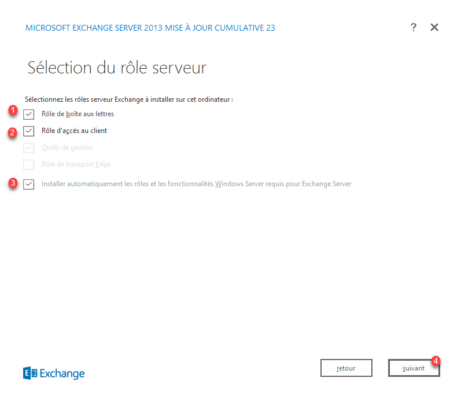
Si nécessaire, changer le dossier d’installation 1 d’Exchange et cliquer sur Suivant 2.
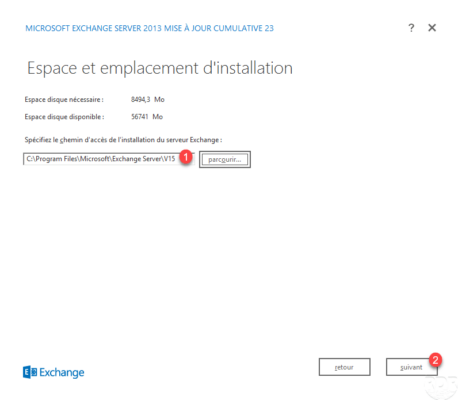
Entrer le nom de l’organisation 1 (généralement le nom de l’entreprise) et cliquer sur Suivant 2.
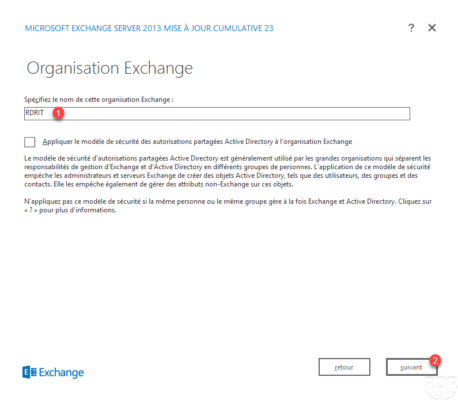
Configurer la protection de programmes malveillants 1 puis cliquer sur le bouton Suivant 2.
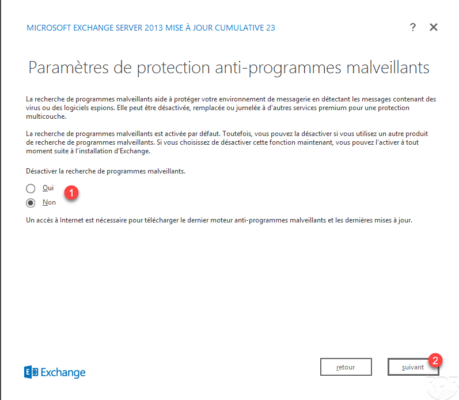
Patienter pendant les tests de préparation à l’installation d’Exchange 2013…
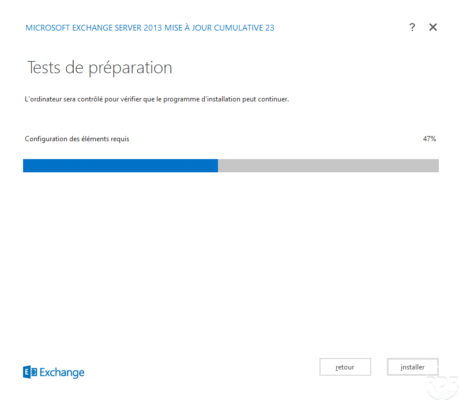
S’il n’y a pas d »erreur, cliquer sur le bouton Installer 1.
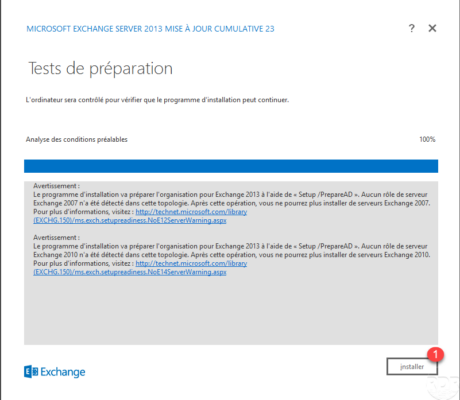
Patienter pendant l’installation d’Exchange 2013 (30 à 90 minutes) …
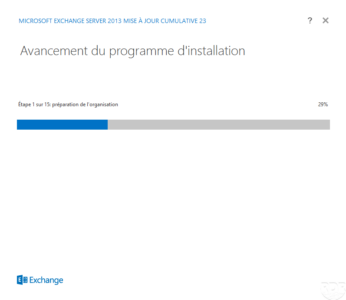
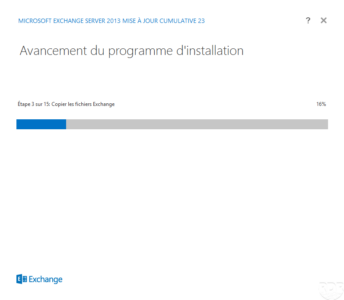
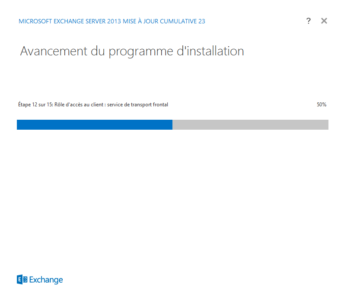
Une fois l’installation terminée, fermer l’assistant en cliquant sur terminer 1
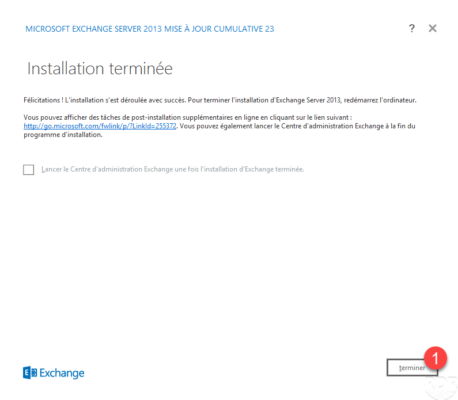
Ce n’est pas obligatoire, mais je vous conseille de redémarrer le serveur
Connexion à l’administration d’Exchange 2013
Avant de passer à la configuration, on va tester l’installation d’Exchange 2013.
Depuis un ordinateur, lancer un navigateur Internet et entrer l’adresse suivante : https://server_name/ecp pour accéder au panneau d’administration.
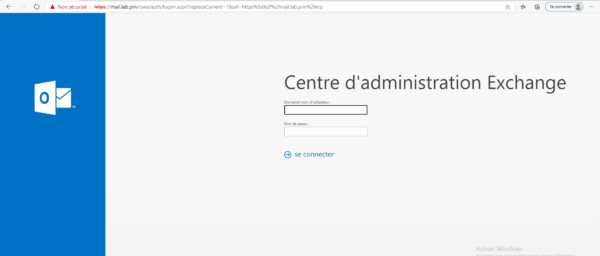
Entrer identifiant 1 et mot de passe 2 et cliquer sur se connecter 3.
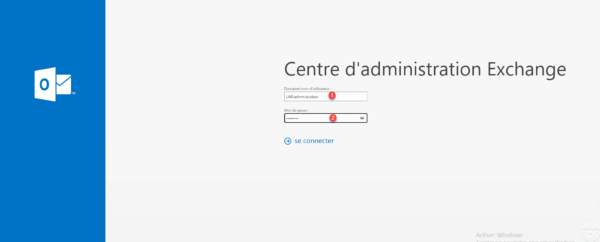
Configurer la langue 1 et le fuseau horaire 2 et cliquer sur enregistrer 3.
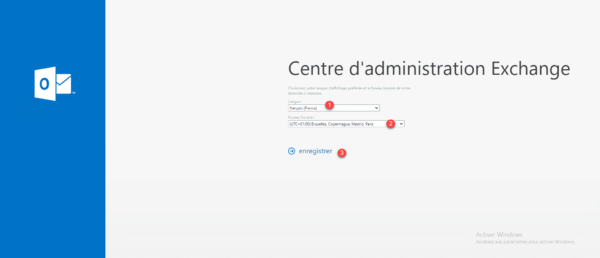
Ces informations seront demandées à tous les utilisateurs lors de leur première connexion à l’interface Web (OWA/ECP).
Il est important de mettre les bonnes informations, cela impacte par la suite la langue des dossiers et l’heure de réception des emails.
Une fois connecté, on arrive sur la liste des boites aux lettres qui contient juste la boite aux lettres du compte administrateur.
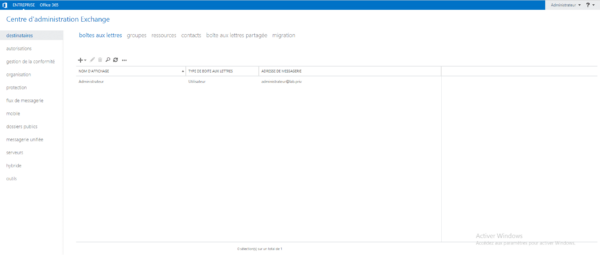
Cliquer sur serveurs 1 dans le menu de gauche pour accéder à la liste des serveurs qui compose l’environnement Exchange.
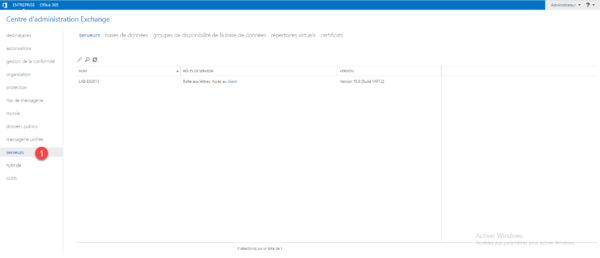
Configuration d’Exchange 2013
Pour la suite de la configuration, je vous invite à lire le tutoriel : Exchange 2016 : Installation et configuration qui explique comment un environnement Exchange.

